Monitoramento da Caixa de Entrada
Essa funcionalidade foi desenvolvida com o intuito de agilizar os processos do dia-a-dia.
O sistema já possuí a funcionalidade da Manifestação do Destinatário, que consulta as Notas emitidas contra o seu CNPJ, mas esse processo não é imediato, pois depende da Receita para retornar os dados, o que pode demorar horas, ou talvez até mais de um dia, para retornar as notas.
O e-mail, geralmente é disparado logo após a Emissão da Nota, pelo sistema do seu Fornecedor. Desta forma, se os Fornecedores lhe enviam os arquivos por e-mail, poderá utilizar essa funcionalidade e ter mais praticidade, e rapidez nos processos da sua empresa.
Antes de tudo, precisamos configurar as Contas de E-mail nas quais recebe os Arquivos XML. Clique aqui para saber como realizar a configuração.
Após realizada a Configuração, o sistema irá iniciar o Monitoramento dos e-mail's configurados, e irá salvar os que possuem algum anexo no formato XML.
Os e-mail's recebidos que possuírem um Anexo XML, poderão ser utilizados nas seguintes telas do sistema:
- Importar NFe (Lançamento das Compras)
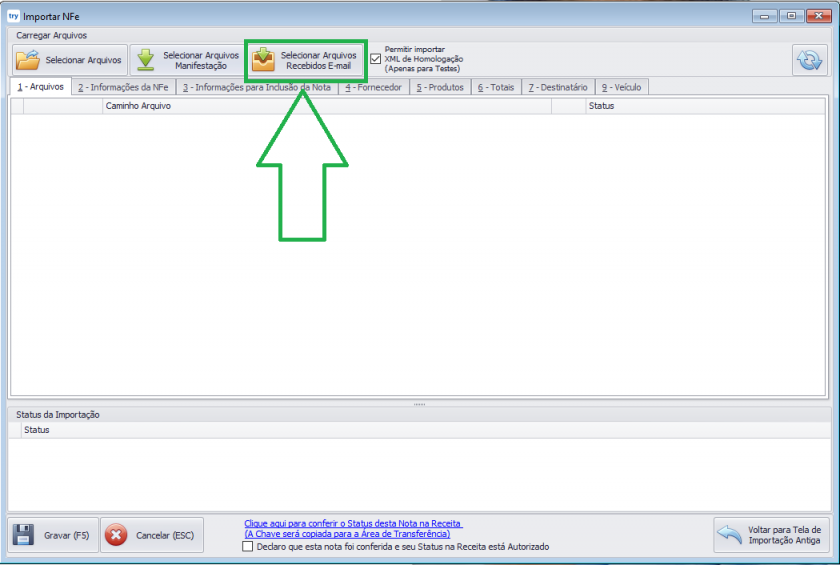
- Emissão de CTe (Conhecimento de Transporte Eletrônico)
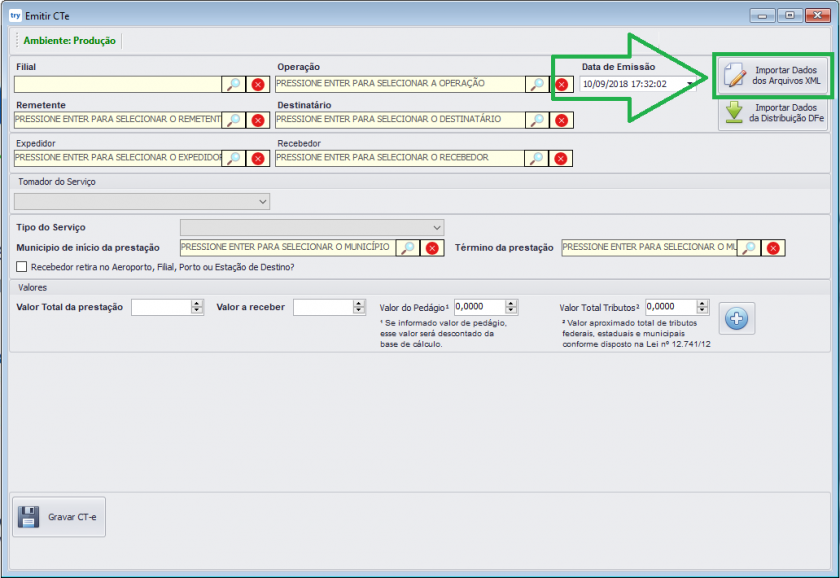
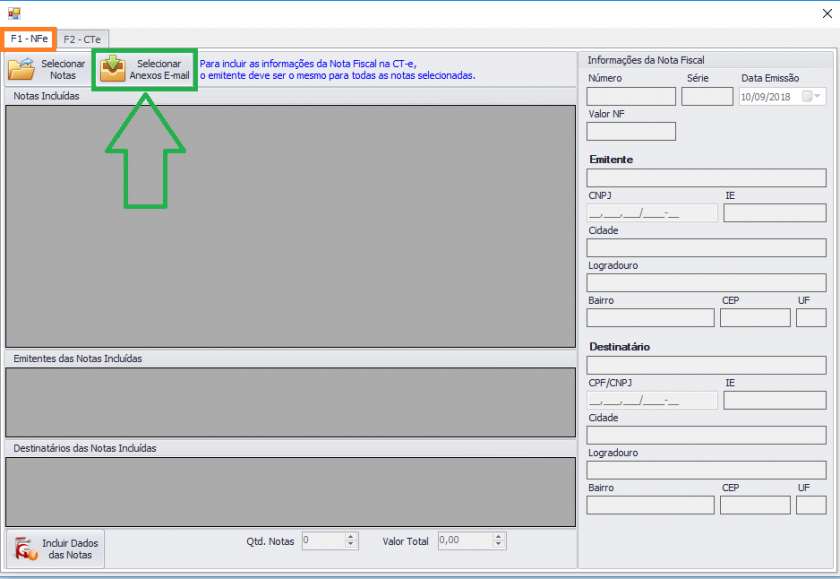

- Emissão de MDFe (Manifesto de Documentos Fiscais)
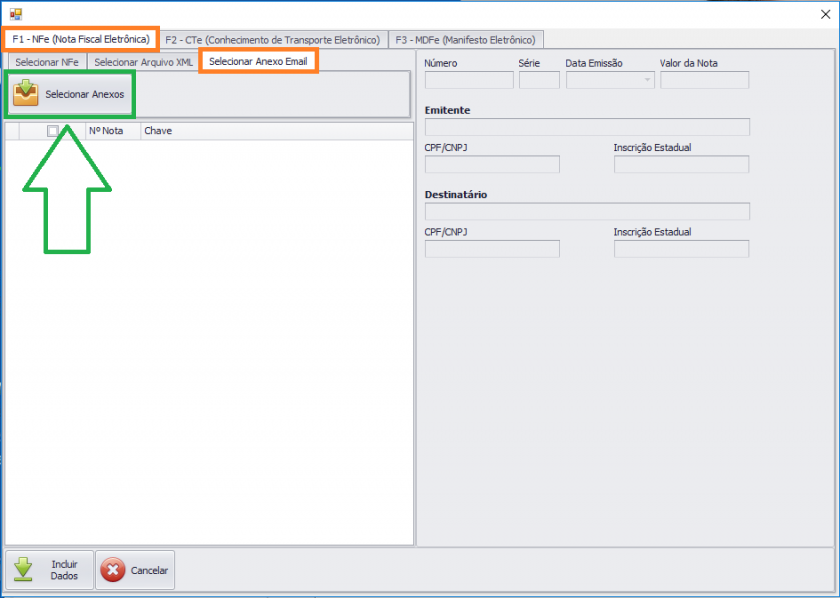
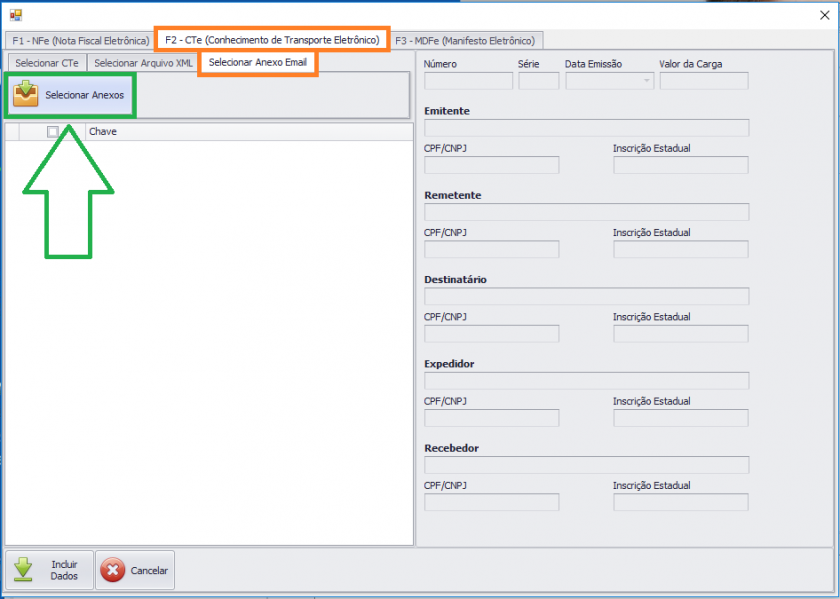
Conforme imagens acima, após clicar no botão para selecionar o ANEXO, a seguinte tela será aberta.
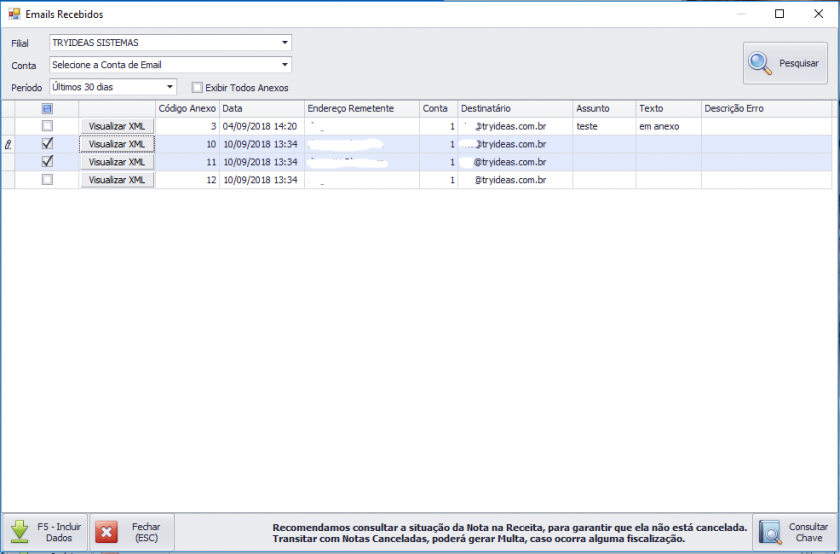
- A Filial será preenchida conforme o que foi preenchido na tela de Emissão, mas poderá ser alterada caso necessário;
- Caso queira filtrar por alguma Conta de E-mail em específico, poderá selecionar a mesma, ou então será filtrado por todas;
- Selecione o Período de recebimento dos E-mail's que deseja consultar;
- Clique no botão Pesquisar para realizar a consulta.
Todos os e-mail's recebidos que possuem algum anexo XML serão exibidos, respeitando os filtros selecionados.
Caso queira Visualizar o XML, clique no botão ![]()
É recomendado consultar a situação da nota no site da Receita, pois o fornecedor/emitente da nota, poderá ter realizado o cancelamento da mesma logo após a emissão.
Caso tenha dúvidas sobre a regularidade da nota, consulte a situação da mesma, selecionando-a e clicando no botão 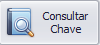
Selecione as Notas que deseja importar os dados, marcando a caixa de texto ![]() , e clique no botão "F5 - Incluir Dados", ou utilize o F5 do teclado.
, e clique no botão "F5 - Incluir Dados", ou utilize o F5 do teclado.
Os dados serão preenchidos automaticamente, facilitando o preenchimento dos campos, e todo o processo manual que deveria ser efetuado sem essa funcionalidade.